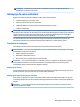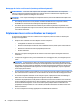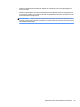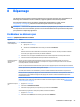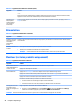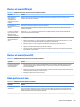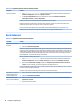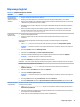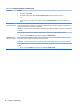user's Guide
Tableau 8-6 Symptômes des haut-parleurs et solutions (suite)
Symptôme Solution
Aucun son n'est émis 1. Tapez panneau de configuration dans la zone de recherche de la barre des tâches, puis sélectionnez
Panneau de conguration. Sélectionnez Système et sécurité.
2. Sous Security and Maintenance (Sécurité et maintenance), sélectionnez Résoudre des problèmes
informatiques courants, puis Lire un chier audio.
Vériez que vous avez connecté des haut-parleurs ampliés et qu'ils sont allumés.
Éteignez l'ordinateur, puis débranchez et rebranchez les haut-parleurs. Assurez-vous que les haut-parleurs sont
branchés sur une prise audio, et non pas sur une prise casque ou microphone.
Pour sortir du mode Veille, appuyez sur le bouton Veille (certains produits uniquement) ou sur la touche echap.
Débranchez les éventuels écouteurs connectés à l'ordinateur, ou votre système de haut-parleurs.
Accès Internet
Tableau 8-7 Symptômes d'accès Internet et solutions
Symptôme Solution
Impossible de se connecter
à Internet
1. Cliquez droit sur l'icône d'état du réseau dans la zone de notication, à l'extrémité droite de la barre des tâches.
2. Sélectionnez Résoudre les problèmes.
Vériez si vous utilisez des câbles adaptés à votre type de connexion Internet. Votre ordinateur peut être équipé d'un
modem pour réseau commuté et d'une carte réseau Ethernet (également appelée carte d'interface réseau ou NIC). Un
modem utilise un câble de téléphone standard alors que la carte réseau utilise un câble réseau pour se connecter à un
réseau local (LAN). Ne branchez pas de câble téléphonique à une carte réseau, ni ne branchez de câble réseau à une
ligne téléphonique : ceci pourrait endommager la carte réseau.
Exécutez l'assistant de conguration sans l.
1. Tapez panneau de configuration dans la zone de recherche de la barre des tâches, puis sélectionnez
Panneau de conguration. Sélectionnez Réseau et Internet, puis sélectionnez Centre Réseau et partage.
2. Dans la fenêtre Centre Réseau et partage, sélectionnez Congurer une nouvelle connexion ou un nouveau
réseau pour ouvrir l'assistant, puis suivez les instructions qui s'aichent à l'écran.
Si votre système dispose d'une antenne externe, essayez de placer l'antenne dans une meilleure position. Si l'antenne
est interne, essayez de déplacer l'ordinateur.
Essayez de vous connecter plus tard ou prenez contact avec votre fournisseur d'accès.
Impossible de se connecter
à Internet, mais qu'il n'y a
aucun message d'erreur
1. Cliquez droit sur l'icône d'état du réseau dans la zone de notication, à l'extrémité droite de la barre des tâches.
2. Sélectionnez Résolution des problèmes.
Aucune icône de réseau
dans la zone de notication
1. Tapez réparer dans la zone de recherche de la barre des tâches, puis sélectionnez Identier et réparer les
problèmes sur le réseau.
2. Suivez les instructions à l'écran.
30 Chapitre 8 Dépannage